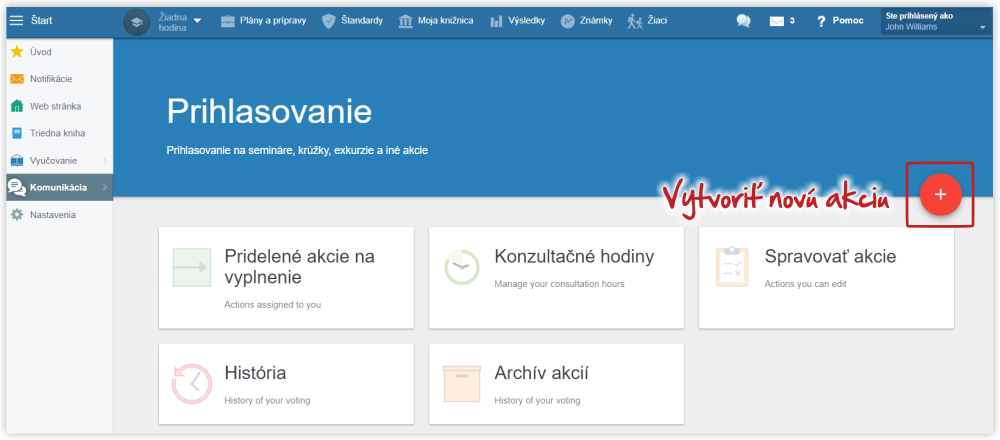Príklad č.2 - Prihlasovanie sa na lyžiarsky výcvik
V ľavom menu vyberte Komunikácia/Prihlasovanie.
Novú akciu môže vytvoriť učiteľ, alebo administrátor stlačením červeného tlačidla +
Zadajte názov akcie, čas – odkedy dokedy sa dá na akciu prihlasovať, poznámku. Stav zatiaľ ponechajte „V štádiu prípravy.“ Vyberte účastníkov, ktorí sa môžu na akciu prihlásiť, v tomto prípade sú to triedy 5.B a 5.C a 5.D.
Môžete, alebo nemusíte vyžadovať potvrdenie rodičom z jeho rodičovského konta. Ako sa prihlásiť do EduPage ako rodič s jedným alebo viacerými deťmi?
Na lyžiarskom výcviku si môžu žiaci vybrať z 3 disciplín – bežkovanie, zjazdové lyžovanie alebo snowboardovanie. Toto budeme nazývať ciele. Cez „+ pridať prázdny cieľ“ zadefinujeme 3 ciele. Môžete zadať minimálny a/alebo maximálny počet žiakov, ktorí sa na jednotlivé ciele môžu prihlásiť.
Aby ste mali spätnú väzbu aj od žiakov, ktorí sa nezúčastnia lyžiarskeho zájazdu, je vhodné doplniť aj štvrtý cieľ - napríklad "Nezúčastním sa".
Pomocou Pravidiel určíme, že každý žiak sa môže prihlásiť len na jednu disiciplínu:
Po zadaní potrebných údajov tieto uložte.
Prihlasovanie zatiaľ nie je zverejnené. Keď ho budete chcieť zverejniť, treba sa vrátiť do hornej časti prihlasovania a treba zmeniť stav na „Zverejnené“ a opäť uložiť.
Od tejto chvíli je akcia zverejnená. Žiaci sú upovedomení o novej prihlasovacej akcii správou na webe, alebo v mobilnej aplikácii. Taktiež rodičia sú upovedomení. Môžu sa prihlásiť aj priamo v mobilnej aplikácii (od verzie 1.4.84).
Učiteľ alebo administrátor si môže priebežne pozrieť výsledky prihlasovanie sa.
Kliknite na Spravovať akcie.
Kliknite na 3 bodky, ktoré sa nachádzajú pri akcii a vyberte Výsledky.
Výsledky prihlasovania sa je možné zobraziť:
a) podľa účastníkov (zoznam účastníkov a ich volieb),
b) podľa cieľov (prehľad počtu prihlásených na jednotlivé semináre),
c) alebo si môžete zobraziť veľkú dvojrozmernú tabuľku v ktorej vidíte, kto je na čo prihlásený.
Zoznam je možné exportovať do Excelu a v prípade potreby si ho vytlačiť.
Administrátor môže vytvoriť aj platobný predpis previazaný s prihlasovacou akciou.
Viac informácií nájdete v tomto návode: Vytvorenie platobného predpisu pre prihlasovaciu akciu
Ako upozorniť tých, ktorí sa zatiaľ nevyjadrili?
Ako poslať správu prihláseným účastníkom?
Všetky návody k modulu Prihlasovanie na akcie / Ankety

 English
English  Slovenčina
Slovenčina  Deutsch
Deutsch  España
España  Francais
Francais  Polish
Polish  Russian
Russian  Greek
Greek  Lithuania
Lithuania  Romanian
Romanian  Arabic
Arabic  Português
Português  Indonesian
Indonesian  Croatian
Croatian  Serbia
Serbia  Farsi
Farsi  Hebrew
Hebrew  Mongolian
Mongolian  Bulgarian
Bulgarian  Georgia
Georgia  Azerbaijani
Azerbaijani  Thai
Thai  Turkish
Turkish  Magyar
Magyar